Computer erleichtern die persönliche Korrespondenz, Textverarbeitung und E-Mail-Nachrichten, aber beim Schreiben in einer Fremdsprache kann computerbasiertes Schreiben eher verwirrend als bequem werden. Ein Blick auf eine Standard-PC-Tastatur scheint keine einfachen Tastenanschlagoptionen für gängige französische Zeichen zu geben; Microsoft Word hat jedoch viele spezielle Buchstaben in das Programm integriert, die eine schnelle Lösung für das Dilemma der fremdsprachigen Schreibkraft ermöglichen.
Schritt 1
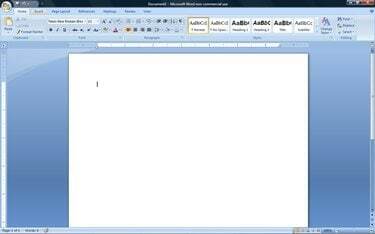
Microsoft Word: Hauptbildschirm
Öffnen Sie Microsoft Word.
Video des Tages
Schritt 2
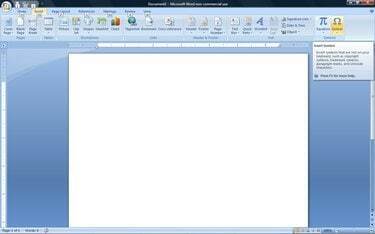
Microsoft Word: Registerkarte einfügen
Wählen Sie die Registerkarte "Einfügen" in der Nähe der oberen linken Ecke des Bildschirms.
Schritt 3
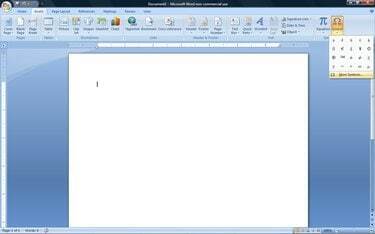
Microsoft Word: Symbolmenü
Klicken Sie auf die Option "Symbol", die sich oben rechts auf dem Bildschirm befindet. Dadurch wird eine verkürzte Liste mit vielen häufig verwendeten Symbolen angezeigt.
Schritt 4
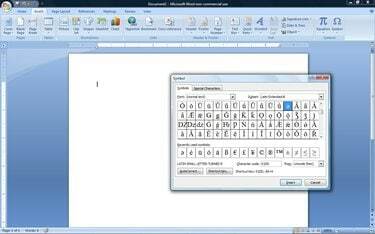
Microsoft Word: Symbolfenster
Klicken Sie auf "Weitere Symbole", um die vollständige MS Word-Liste der Sonderbuchstaben anzuzeigen. Dies öffnet ein neues Fenster voller Symboloptionen.
Schritt 5

Microsoft Word: Symbolfenster mit ausgewähltem Symbol #00E7
Scrollen Sie durch die Liste der Symboloptionen, bis Sie den gewünschten französischen Buchstaben finden. Sie können auf "Einfügen" klicken, um den Brief in Ihr Word-Dokument einzufügen, oder Sie können die bereitgestellte Verknüpfung verwenden. Die meisten Symbole in der MS Word-Symbolbibliothek werden den zugehörigen Tastenkombinationen hinzugefügt. Das bedeutet, dass Sie sich, sobald Sie das Symbol gefunden haben, den Shortcut-Code zum sofortigen Einfügen in zukünftige Dokumente merken können.
Spitze
Diese Anweisungen gelten für die neueste Version von Microsoft Word, 2007. Die Verfahren zum Einfügen von französischen Buchstaben sind in anderen Editionen von Microsoft Word ähnlich, aber nicht identisch.



